Página inicial > Imprimir > Imprimir com o Brother iPrint&Scan (Windows/Mac) > Imprimir automaticamente em ambos os lados do papel utilizando o Brother iPrint&Scan (impressão automática nos 2 lados) (Windows/Mac)
Imprimir automaticamente em ambos os lados do papel utilizando o Brother iPrint&Scan (impressão automática nos 2 lados) (Windows/Mac)
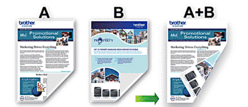
- Verifique se a tampa de desencravamento de papel está fechada.
- Se o papel estiver enrolado, endireite-o e coloque-o novamente na gaveta do papel.
- Utilize papel normal. NÃO utilize papel bond.
- Se o papel for fino, pode enrugar.
- Inicie o Brother iPrint&Scan.
- Windows
Inicie o
 (Brother iPrint&Scan).
(Brother iPrint&Scan). - Mac
Na barra de menus Finder, clique em e, em seguida, clique duas vezes no ícone iPrint&Scan.
Aparece o ecrã Brother iPrint&Scan. - Se o seu equipamento Brother não estiver selecionado, clique no botão Selecione o dispositivo e selecione o nome do seu modelo na lista. Clique em OK.
- Clique em Imprimir.
- Efetue uma das seguintes ações:
- Windows
Clique em Documento.
- Mac
Clique em PDF.
- Selecione o ficheiro que pretende imprimir e efetue uma das seguintes ações:
- Windows
Clique em Seguinte.
- Mac
Clique em Abrir.
 Quando imprimir documentos com muitas páginas, também pode selecionar as páginas que pretende imprimir.
Quando imprimir documentos com muitas páginas, também pode selecionar as páginas que pretende imprimir. - Selecione uma das seguintes opções na lista pendente Frente e verso:Estão disponíveis dois tipos de encadernação com impressão nos 2 lados:OpçãoDescriçãoAtivado (Virar na margem longa)
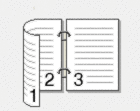 Ativado (Virar na margem curta)
Ativado (Virar na margem curta)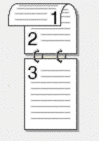
- Altere outras definições da impressora, se necessário.
- Clique em Imprimir.
Esta página foi útil?



